通过搜索LDAP服务器来搜索目的地
本节将注释搜索注册在LDAP服务器中的地址并将它指定为电子邮件目的地。
![]()
若要使用该功能,必须将某个LDAP服务器连接在网络中。
在[系统设置]中必须注册LDAP服务器,而且必须将[LDAP搜索]设定为[开启]。 详细情况请参考“常规设置指南”中的“系统设置”。
![]() 按[搜索目的地]。
按[搜索目的地]。
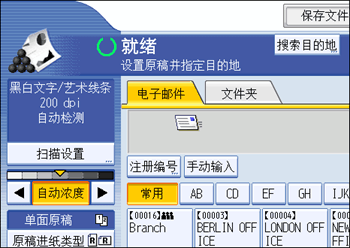
![]() 选择出现在[通讯簿]右边的LDAP服务器。
选择出现在[通讯簿]右边的LDAP服务器。
预先将LDAP服务器注册在[系统设置]中。
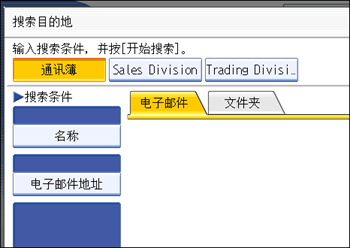
如果必须进行认证才能进入所选择的服务器,将出现认证画面。 为了进行认证,请输入用户名和密码。
![]() 若要通过目的地名搜索,请按[名称]。
若要通过目的地名搜索,请按[名称]。
若要通过电子邮件地址搜索,请按[电子邮件地址]。
将出现软键盘。
也可利用[名称]和[电子邮件地址]组合条件来搜索。 如果通过[名称]进行搜索,LDAP服务器的设置将决定是根据名字还是根据姓来搜索。 请向管理员咨询。
![]() 输入目的地名的起始字。
输入目的地名的起始字。
若要通过电子邮件地址搜索,请输入目的地的起始字。
![]() 按[确定]。
按[确定]。
![]() 根据需要按[高级搜索]指定详细的搜索条件,然后按[确定]。
根据需要按[高级搜索]指定详细的搜索条件,然后按[确定]。
通过按[高级搜索],可用[名称]、[传真目的地]、[电子邮件地址]、[公司名称]和[部门名称]等条件来搜索。 也可指定诸如[起始字]或[结束字]作为搜索条件。 可使用多个条件进一步缩小搜索范围。
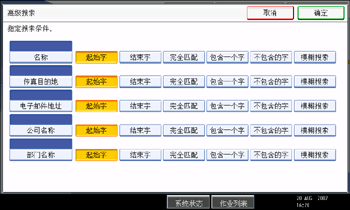
图示画面只是一个示例。 实际出现在画面上的项目可能不同。
![]() 按[开始搜索]。
按[开始搜索]。
将显示与搜索条件相匹配的目的地。
![]() 选择该地目的地。
选择该地目的地。
![]() 选择[To]、[Cc]或[Bcc]。
选择[To]、[Cc]或[Bcc]。
![]() 按[确定]。
按[确定]。
![]()
出现在[高级搜索]的搜索条件如[名称]、[传真目的地]、[电子邮件地址]、[公司名称]和[部门名称]等已经注册在LDAP服务器的通讯簿中。
若在[系统设置]的[编入/更改/删除 LDAP 服务器]中指定了[搜索选项],则可在[高级搜索]画面中添加用于LDAP服务器搜索的搜索条件。 详细情况请参考“常规设置指南”中的“系统设置”。
通过按[详细内容],可查看所选择目的地的详细内容。
作为搜索结果,最多可显示100个目的地。
如果从LDAP服务器反馈回来的电子邮件地址太长,可能不能将它指定为目的地。 关于可指定字符数的详细情况,请参考“发送电子邮件”。
可在每个LDAP服务器账户中注册多个电子邮件地址。 但是只有一个电子邮件地址显示在搜索结果中。 一般显示最先注册在LDAP服务器中的地址。
通过按[高级搜索],将显示如下搜索条件:
[起始字]:以所输入的字符打头的名称将被作为搜索目标。
例如,若要搜索“ABC”,请输入“A”。
[结束字]:以所输入的字符结尾的名称将被作为搜索目标。
例如,若要搜索“ABC”,请输入“C”。
[完全匹配]:与所输入的字符完全相同的名称将被作为搜索目标。
例如,若要搜索“ABC”,请输入“ABC”。
[包含一个字]:包含所输入字符的名称将被作为搜索目标。
例如,若要搜索“ABC”,可输入“A”、“B”或“C”。
[不包含的字]:不包含所输入字符的名称将被作为搜索目标。
例如,若要搜索“ABC”,请输入“D”。
[模糊搜索]:一种模糊搜索(模糊搜索功能是否可用取决于LDAP服务器所支持的系统)。

